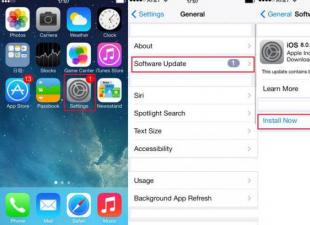A tanfolyam következő leckéjén annak szenteljük, hogyan tisztítsa meg az asztalát a szükségtelen parancsikonoktól.
A legfrissebb adatok szerint a digitális boltban A Google Play Csaknem 2 millió alkalmazást töltöttek le, amelyek többsége igen ingyenes programok. Ugyanakkor a kisalkalmazások funkcionalitása az egyszerű jegyzettömböktől és számológépektől a kezelésig terjed Háztartási gépek a házban.
Természetesen a felhasználó mobil eszköz, még ha pontosan tudja is, mit akar telepíteni, rendkívül nehéz ellenállni a letöltésnek további alkalmazások. Ebben az esetben a programok és widgetek, valamint az „egyszeri” sorozatok felhalmozódnak, növelve az asztali számítógépek számát. Emiatt:
- Az asztal valódi ikonhalmazzá változik
- Elég nehéz megtalálni a szükséges alkalmazást ebben a dumpban
- Befutó alkalmazások háttér, túlterheli az akkumulátort és a processzort.
Azonban a funkcionalitás operációs rendszer Az Android lehetővé teszi, hogy megfelelően megtisztítsa telefonja asztalát, és megszabaduljon a szükségtelen parancsikonok, widgetek és további munkaképernyők zsúfoltságától. Ennek 3 egyszerű módja van:
1. módszer: Parancsikon vagy widget eltávolítása az Android asztalról a rendszerkukán keresztül
Ez a módszer kényelmes, mert nem igényel rendszerbeállításokkal való munkát. Minden az okostelefon főképernyőjén történik:
- Felesleges program kiválasztása
- Tartsa az ujját a címkén
- Várjon, amíg az Eltávolítás/Törlés opció megjelenik
- Húzza az ikont a kívánt elemre

Ha egyszerűen törölni szeretne egy ikont az asztalról, válassza az „Eltávolítás” parancsot. Ebben az esetben a program az okostelefon menüjében marad, ahonnan bármikor visszatérhet hozzá. fő képernyő. De a „Törlés” parancs eltávolítja az alkalmazást.
Érdemes megjegyezni, hogy ez a módszer csak együtt érvényes harmadik féltől származó alkalmazások. A rendszerprogramok csak az ikonokat tudják eltávolítani az asztalról.
Általános szabály, hogy bármely alkalmazás törlése után az úgynevezett gyorsítótár a mobileszköz memóriájában marad - a maradék fájlok, amelyek betöltik a processzort és túlcsordulnak belső memória. Ezért egy program vagy widget eltávolítása után javasoljuk egy szeméttisztító alkalmazás, például a Clean Master használatát:
- Telepítse az alkalmazást okostelefonjára
- Adjon hozzáférést a programnak a fájlokhoz
- Kattintson a "Kuka" gombra
- Kattintson a "Törlés" gombra

A segédprogram alaposan átvizsgálja okostelefonját, és törli az összes felesleges gyorsítótárat.
Hogyan lehet eltávolítani egy widgetet az Android asztalról? Csakúgy, mint egy parancsikon. Nyomja meg az ujját a widgeten, várja meg, amíg megjelenik az „Eltávolítás” parancs, és húzza a widgetet felé.

2. módszer: Alkalmazások rendszerezése egy mappában
Ha fontos, hogy az egyik gyártótól, például a Google-tól származó alkalmazások parancsikonjait az asztalon tartsa, az összes ikon egy speciális mappába helyezhető:
- Tartsa az ujját az alkalmazás parancsikonján
- Helyezze át a parancsikont egy másik ikonra
- A többi parancsikon áthelyezése a létrehozott mappába
- Ha szükséges, adja meg a mappa nevét
3. módszer. Törölje az asztalt Androidon
Az üres asztalok nem kevésbé redundáns elemek a telefonon, akárcsak a szükségtelen parancsikonok és widgetek. Hogyan lehet csökkenteni az asztali számítógépek számát.
Beszéljünk arról, hogyan lehet elrejteni egy extra parancsikont egy Android-telefonon. A mobileszköz aktív használata után az asztal zsúfolttá válhat. A rajta lévő ikonok parancsikonok az alkalmazásokhoz, így egyszerűen eltávolíthatja őket anélkül, hogy elveszítené magát a programot. Ha egyszerre több ikont kell elrejteni, akkor teljes oldalaktól szabadulhat meg. Ezen kívül van egy módszer, amely segít megelőzni azok előfordulását.
Parancsikonok és oldalak eltávolítása
Data-lazy-type="image" data-src="http://androidkak.ru/wp-content/uploads/2017/05/yarlyk-5-200x300.jpg" alt="Parancsikon törlése Androidra" width="200" height="300" srcset="" data-srcset="http://androidkak.ru/wp-content/uploads/2017/05/yarlyk-5-200x300..jpg 400w" sizes="(max-width: 200px) 100vw, 200px">
!}
 Tehát hogyan lehet eltávolítani a szükségtelen parancsikont az Androidon? Kattintson a zavaró ikonra, és tartsa lenyomva egy ideig. A Törlés lehetőségnek meg kell jelennie az asztal tetején. Ugyanez a módszer használható a felhasználónak már nem szükséges widgetek megsemmisítésére. Minden egyes Android verzió kissé eltérő, de mindegyik ugyanazon az alapelven működik.
Tehát hogyan lehet eltávolítani a szükségtelen parancsikont az Androidon? Kattintson a zavaró ikonra, és tartsa lenyomva egy ideig. A Törlés lehetőségnek meg kell jelennie az asztal tetején. Ugyanez a módszer használható a felhasználónak már nem szükséges widgetek megsemmisítésére. Minden egyes Android verzió kissé eltérő, de mindegyik ugyanazon az alapelven működik.
A „Törlés” opció megjelenése után az ikont az irányába kell húznia, miközben továbbra is rajta kell tartania az ujját. Ha a felhasználó húzás közben véletlenül elengedi az ikont, akkor az eljárást az elejétől fogva meg kell ismételnie. Csak akkor engedheti el az ujját, ha az ikon elérte a „Törlés” szöveget. Ezt követően a szükségtelen elemnek el kell tűnnie.
A szükségtelen asztalok eltávolításához meg kell nyitnia a Képernyőkezelőt. A módszer a mobileszköz típusától és a használt indítótól függ. Az alábbiakban felsorolunk néhány leggyakoribb módszert:
- Tovább Samsung telefonokés LG, 2 ujjal csatlakoztathatja őket, miután megérintette az érintőfelületet. Ezzel nagyít és megjeleníti az összes asztali oldalt.
- HTC, Motorola és Nexus készülékeken egy ideig le kell nyomnia az ujját az asztalon. Ebben az esetben a tulajdonos ne kattintson az ikonra. Ennek eredményeként a képernyőkezelőnek meg kell nyílnia.
- A Nova Launchert használó felhasználó megnyomhatja a Kezdőlap gombot a főképernyő megnyitásához. Ezután kattintson újra az összes asztal megjelenítéséhez.
Most rá kell kattintania arra az oldalra, amelytől a felhasználó meg akar szabadulni, és egy ideig le kell tartania. Az összes ott található ikon is eltűnik vele együtt. Húzza a képernyőt a "Törlés" vagy "X" pozícióba. Ha ez a lehetőség nincs megadva, akkor csak felfelé vagy lefelé kell húznia az ujját.
Hogyan lehet megakadályozni az új parancsikonok megjelenését
Data-lazy-type="image" data-src="http://androidkak.ru/wp-content/uploads/2017/05/google_play_store_logo-300x225.jpg" alt="Google Play" width="300" height="225" srcset="" data-srcset="http://androidkak.ru/wp-content/uploads/2017/05/google_play_store_logo-300x225..jpg 768w, http://androidkak.ru/wp-content/uploads/2017/05/google_play_store_logo-958x719..jpg 1000w" sizes="(max-width: 300px) 100vw, 300px">
!}
 A letiltáshoz automatikus kiegészítés ikonokat, nyissa meg a Google Play Áruházat. Alapértelmezés szerint minden új alkalmazás, amelyet a telefon tulajdonosa telepít, automatikusan hozzáadja a saját ikonját.
A letiltáshoz automatikus kiegészítés ikonokat, nyissa meg a Google Play Áruházat. Alapértelmezés szerint minden új alkalmazás, amelyet a telefon tulajdonosa telepít, automatikusan hozzáadja a saját ikonját.
Data-lazy-type="image" data-src="http://androidkak.ru/wp-content/uploads/2015/12/rabochie-stoly..png 400w, http://androidkak.ru/wp- content/uploads/2015/12/rabochie-stoly-300x178.png 300w" sizes="(max. szélesség: 300px) 100vw, 300px">
 A műtőben Android rendszerek Számos előnye van, amelyek sokkal kényelmesebbé teszik a telefonnal vagy táblagéppel való munkát. Ezen előnyök egyike, hogy több asztali számítógépet is használhat egyidejűleg. Ez nagyon kényelmes, mert az összes szükséges widgetet megjelenítheti rajtuk, így nem kell nagyon sokáig keresgélnie semmilyen információ után. Például a készülék képernyőjén van egy óra és a szükséges alkalmazások. Intsen jobbra – és az időjárás már előtted van. Még egy lapozás, és lehetségessé válik a zenehallgatás.
A műtőben Android rendszerek Számos előnye van, amelyek sokkal kényelmesebbé teszik a telefonnal vagy táblagéppel való munkát. Ezen előnyök egyike, hogy több asztali számítógépet is használhat egyidejűleg. Ez nagyon kényelmes, mert az összes szükséges widgetet megjelenítheti rajtuk, így nem kell nagyon sokáig keresgélnie semmilyen információ után. Például a készülék képernyőjén van egy óra és a szükséges alkalmazások. Intsen jobbra – és az időjárás már előtted van. Még egy lapozás, és lehetségessé válik a zenehallgatás.
Ez a funkció nagyon hasznos azok számára, akik nem akarnak különböző webhelyekre menni, menjen a különféle alkalmazások hogy bármilyen információt megtudjon. Ez a lehetőség az Android-tulajdonosok számára biztosított, mivel mindezt az információ widgetek és parancsikonok formájában hozzáadhatja az okostelefon képernyőjéhez. De természetesen érdemes megjegyezni, hogy a hely korlátozott, és valamilyen módon növelni kell. De néha éppen ellenkezőleg, túl sok a hely. Csökkenteni kell.
Vannak, akiknek kérdése van: hogyan lehet új munkaterületet hozzáadni vagy eltávolítani telefonján vagy táblagépén? tapasztalatlan felhasználókészrevétlenül jelennek meg, és a telefonok és táblagépek tulajdonosai egyszerűen nem tudják, hogyan távolítsák el őket)? Majd kitaláljuk.
Hogyan távolítsuk el a felesleges asztalt
Minden okostelefon más, ezért a módszerek eltérőek lesznek, de az egyik biztosan működni fog:
- Sok eszközön szó szerint két mozdulattal eltávolíthatja az extra asztalt. Ehhez tegye két ujját a képernyő két végére, és illessze össze őket(ugyanaz a mozdulat, amelyet a kép kicsinyítéséhez hajt végre). Az összes ott lévő asztal megjelenik előtted. A felesleges eltávolításához nyomja meg hosszan, és húzza a „törlés” feliratú kuka ikonra (esetenként hiányzik a felirat).
- A második módszer csak az első műveletben tér el az elsőtől. A főképernyőre lépünk, megnyomjuk a „Kezdőlap” gombot, majd ismételjük meg az összes lépést az 1. lépéstől.
- Egyes okostelefonok nem teszik lehetővé munkaterületek hozzáadását vagy eltávolítását. De nem kell kétségbe esnünk, a hordozórakéták, amelyekből nagyon sok van a világon, a segítségünkre lehetnek. A Play Áruház. Telepítse őket, és adjon hozzá annyi asztali számítógépet, amennyit csak akar.
Amikor alkalmazásokat tölt le Androidon, a letöltött programok parancsikonjai gyakran automatikusan mentésre kerülnek az asztalra. Ezt követően, ha ezt vagy azt a programot szükségtelenül töröljük, egyesek tudatlanságból, vagy talán egyszerűen azért, mert „nem értenek hozzá”, ikonokat hagynak maguk után, zsúfolva az asztalt, így néha nehéz lesz megtalálni a kívánt alkalmazást.
Ma elmondjuk Önnek, ha az Android operációs rendszerrel rendelkező eszközökről beszélünk, hogyan lehet eltávolítani egy parancsikont az asztalról. Meg kell mondani, hogy ez az eljárás nem különösebben nehéz, ezért bárki, még egy nem túl tapasztalt felhasználó is megbirkózik vele. Néhány modulmodellhez azonban szüksége lesz speciális közművek, azonban az első dolog.
Most megvizsgáljuk a probléma megoldásának összes módját különböző modellek eszközöket. De meg kell értenie, hogy a parancsikon törlésével magát az alkalmazást nem töröljük.
Rendszereszközök használata
Az Androbd eszközök legtöbb modelljén az eljárás rendkívül egyszerű, és a következő: Az asztalon nyomja meg az ujját a törölni kívánt ikonon, és tartsa lenyomva, amíg a „Törlés” meg nem jelenik a kijelző tetején. Az ujja elengedése nélkül húzza oda:

Más eszközökön a parancsikonra kattintás után a képernyő alján egy kuka jelenik meg, amelybe az ujja elengedése nélkül húzza a felesleges alkalmazás ikonját:

Kicsit más a helyzet vele Lenovo okostelefonok. És ha a későbbi verziók modelljein, például a Lenovo s660-on, az eljárás hasonló a fent leírtakhoz, azaz. kattintson az ikonra, a képernyő tetején megjelenik a szemetes edény és a „Törlés” felirat, és az ujjának elengedése nélkül húzza a parancsikont:

De bizonyos eszközökön több korábbi verziók- 4.0.x-ig (Ice Cream Sandwich), például ugyanaz a Lenovo A319, minden nem olyan egyszerű. Itt harmadik féltől származó szoftvert kell telepítenie. Olvasson többet erről a módszerről.
Speciális szoftver használata
Valójában több mint elég alkalmazás megoldja ezt a problémát. A legegyszerűbb és legkényelmesebb lehetőséget szeretnénk kínálni - töltse le az Apex Launcher programot (vagy egy kiterjesztett verziót).
A gyors, kényelmes és többfunkciós Apex launcher amellett, hogy a felsorolt szolgáltatások meglehetősen széles listáját a linkeken olvashatják, kiválóan szerkeszti a parancsikonokat.
Tehát az indító telepítése után nyissa meg az asztalt, válassza ki az alkalmazás ikonját, amelyet törölni fogunk, kattintson rá és tartsa lenyomva, amíg meg nem jelenik helyi menü. Válassza a „Törlés” lehetőséget, és a manipuláció után a nem kívánt parancsikon többé nem lesz bántó:

Az automatikus mentés parancsikon eltávolítása
Már említettük, hogy a programok telepítésekor az ikonok általában automatikusan mentésre kerülnek az asztalra. Megbizonyosodhat arról, hogy az alkalmazások parancsikonjai nem kerülnek mentésre, hanem szükség esetén egyszerűen hozzáadják a szükséges ikonokat?
Igen tudsz. Mit kell tennem:
Nyissa meg a Play Áruházat okostelefonján, és nyissa meg a Beállításokat. Keresse meg az „Ikonok hozzáadása” elemet, és törölje a jelölést a négyzetből:

Egy ikon áthelyezése a főképernyőre (ugyanúgy, mint a törlés) bekapcsolva különböző eszközök kicsit más lehet. Néha elég megnyitni az alkalmazás főmenüjét, ahol az összes ikon található. Válassza ki a kívántat, nyomja meg az ujjával, és tartsa lenyomva egy-két másodpercig, majd a főképernyőn megjelenik a ikon:

Most megnyomhatja az ujját az ikonon, megvárhatja, amíg kijelöli, és anélkül, hogy elengedné az ujját, mozgassa a kívánt helyre (ha szükséges).
Egyes eszközökön a műveleteink kissé eltérőek lesznek. Például ugyanazon a Lenovo s660-on az alkalmazás főmenüjének megnyitásával a kívánt ikon hosszú lenyomásával megnyílik a főképernyő. Továbbra is nyomva tartva az ikont, húzza a kívánt helyre, most már elengedheti az ujját, és a megadott helyen látni fogjuk a kiválasztott alkalmazás parancsikonját:

Hogyan hozzunk létre egy mappát parancsikonokkal az asztalon
A fő asztal helyének optimalizálása érdekében célszerű olyan mappákat létrehozni, amelyekben több ikont is elhelyezhet. Ez különösen igaz, ha gyakran használ különböző alkalmazásokat, amelyeket kényelmesen kéznél tarthat.
Műveletek, amelyeket végre kell hajtanunk:
Helyezze át a kívánt alkalmazásikonokat a főképernyőre a fent leírtak szerint. Ezután egy ikonra kattintva közvetlenül áthelyezzük arra, amellyel kombinálni szeretnénk. Azonnal láthatjuk majd a két címkés mappa megjelenését. Ugyanígy tetszőleges számú ikont hozzáadhat ehhez a mappához. Most a létrehozott mappára kattintva tartsa lenyomva az ujját, amíg meg nem jelenik a billentyűzet. Adja meg a mappa nevét (például „Játékok”, „Mail” stb.):

Nos, desszertnek, azoknak az esztétáknak, akik saját címkéket és feliratokat szeretnének nekik készíteni, javasoljuk, hogy nézzék meg a videót. „Tudásbázisunk” rovatunk oldalain búcsúzom a következő találkozásig. Sok szerencsét!
Mint Windows felhasználók, az Android készülékek tulajdonosai gyakran foglalkoznak parancsikonokkal. Itt egy kicsit másképp néznek ki. Az okostelefonok és táblagépek „asztali számítógépe” is más. Azonban mindenkinek, és különösen a tapasztalatlan felhasználóknak tudnia kell, hogyan lehet eltávolítani vagy hozzáadni egy parancsikont az Android asztalról.
Példa a parancsikonok Android asztalon való megjelenítésére
Eltávolítás
Az ikonok eltávolítása az Android egyik legegyszerűbb alapfolyamata. Ennek az operációs rendszernek minden felhasználója találkozik vele. Természetesen nincs itt semmi bonyolult. Érdemes azonban különbséget tenni a rendszer alkalmazásból való megtisztítása és a program parancsikon törlése között. Minden alkalmazás egy speciális menün keresztül érhető el, és ha megpróbálunk valamit „kidobni” onnan, akkor teljesen megszabadulunk tőle. Ha kitöröljük az ikont az asztalon, akkor maga a program is olyan marad, mint volt.
A szükségtelen ikonok eltávolítása a kezdőképernyőről néha egyszerűen szükséges. Ellenkező esetben túl sok szemét halmozódik fel. Ez egy ujjmozdulattal történik. Majdnem. Egyszerűen lenyomva tartjuk az ikont, majd vagy áthelyezzük a kiemelt kukába, vagy rákattintunk a megjelenő keresztre. Még senkinek nem volt problémája a parancsikon eltávolításával az Androidon a szokásos módszerrel. Azonban számos esetben felmerülhetnek problémák, amelyeket az alábbiakban tárgyalunk.
Különleges esetek és automatikus mentés
Egyes régebbi eszközökön nem lehet ilyen módon eltávolítani a parancsikonokat, mivel ezeken az okostelefonokon és táblagépeken nincs ilyen funkció. Számukra speciális segédprogramokat tölthet le, amelyek könnyen megbirkózni ezzel a feladattal, valamint másokat, amelyekről a végén írunk. Az egyik ilyen program az Apex Launcher. A telepítés után egyszerűen lenyomva tartjuk az ikont, ami után megjelenik egy helyi menü, ahol kiválaszthatjuk az eltávolítást. Ezen a segédprogramon kívül van a CCleaner, amely a felesleges ikonok eltávolításában is segíthet.

Parancsikonok használata az Alex Launcher segítségével
Nem minden felhasználó szereti, hogy minden telepített alkalmazás saját ikont hoz létre az egyik képernyőn. Ez a funkció könnyen letiltható.
- Nyissa meg a Google Playt.
- Húzza ki a menüt a képernyő jobb oldalán.
- Ott válassza a „Beállítások” lehetőséget.
- Kapcsolja ki az „Ikonok hozzáadása” opciót. Az „Általános” részben található.
Teremtés
A parancsikon létrehozása az asztalon olyan egyszerű, mint az eltávolítása.
- Nyissa meg az alkalmazás menüt.
- Tartjuk, amire szükségünk van, és húzzuk az asztalra.
Az alkalmazás ikonja most a kezdőképernyőn lesz. Ezt követően bármely kényelmes helyre húzhatja.
Az Android lehetővé teszi néhány speciális parancsikon hozzáadását. Például, ha be közösségi háló A VKontakte-on gyakran egy személlyel levelez, akkor könnyű hivatalos jelentkezés Készíthet egy gombot a képernyőn, amely párbeszédet nyit vele. Ehhez csak tartsa az ujját a párbeszédpanelen, majd kattintson a megfelelő gombra. Néhány más azonnali üzenetküldő és más program hasonló funkciókat kínál. Amint láthatja, az Android rendszerben nem csak egy egyszerű parancsikont adhat hozzá.
Az ikonok nemcsak létrehozhatók, hanem mappákba is kombinálhatók és átnevezhetők. Mappa létrehozásához egyszerűen „húzza” az egyik parancsikont a másikra. Ezután a rendszer felajánlja, hogy elhelyezi őket egy mappába.

Megtekintheti egy mappa tartalmát az Android asztali számítógépen
A már említett Apex Launcher segít az átnevezésben. Általában minden indító rendelkezik ezzel a funkcióval. A telepítés után egyszerűen tartsuk lenyomva az ikont, amíg meg nem jelenik a helyi menü. Ott kiválasztjuk az „Átnevezés” vagy a „Szerkesztés” lehetőséget, és új nevet adunk bármely parancsikonnak.
Most már tudja, hogy a parancsikonokkal való munka meglehetősen egyszerű. És a velük való munka nem korlátozódik a létrehozásra vagy törlésre. Megváltoztathatja a nevüket, és mappákba is áthelyezheti őket.
 sushiandbox.ru A számítógép elsajátítása - Internet. Skype. Közösségi média. Windows leckék.
sushiandbox.ru A számítógép elsajátítása - Internet. Skype. Közösségi média. Windows leckék.